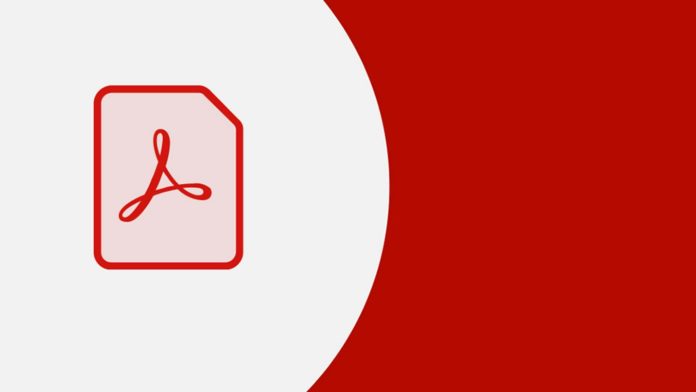Você recebe um contrato por email e precisa corrigir um erro de digitação antes de devolver assinado. Ou está finalizando um relatório e percebe que uma imagem precisa ser substituída. Mas você não tem Adobe Acrobat instalado no computador. Este guia mostra como editar um PDF gratuitamente usando apenas seu navegador, sem instalações ou pagamentos.

Adobe Acrobat Online Edita PDFs Sem Instalar Programas
O Adobe Acrobat Online é uma plataforma web que processa edições de PDF diretamente no navegador. Você acessa através de Chrome, Firefox, Safari ou Edge. Funciona em Windows, Mac e até Chromebooks.

Não é uma versão simplificada. Foi desenvolvido especificamente para edições rápidas. Altere textos. Substitua imagens. Preencha formulários. Assine contratos. Tudo através de uma única página web sem configurações complicadas.
O plano gratuito oferece duas edições por dia. Suficiente para necessidades ocasionais. E diferente de muitos editores gratuitos, a Adobe não coloca marcas d’água nos seus documentos.
Passo 1 – Acesse o Editor de PDF Gratuito no Navegador
Abra seu navegador. Digite “Adobe Acrobat editor PDF online” na busca ou vá direto ao site da Adobe. A página inicial mostra várias ferramentas—converter, comprimir, mesclar.
Clique em “Editar PDF”. A interface carrega em segundos.
Não precisa criar conta. A Adobe deixa você experimentar as funcionalidades básicas imediatamente. Isso economiza tempo quando você só precisa fazer uma edição rápida.
A tela é limpa. Sem elementos desnecessários. Tudo focado nas ferramentas de edição que você realmente vai usar.
Passo 2 – Faça Upload do Seu Arquivo PDF em Segundos
Três Formas de Fazer Upload
Uma área grande aparece na tela. Você tem opções:
- Arrastar e soltar: Arraste seu PDF diretamente para a área de upload
- Selecionar manualmente: Clique em “Selecionar arquivo” para procurar no computador
- Importar da nuvem: Puxe arquivos do Google Drive ou Dropbox se já conectou essas contas
Limites de Tamanho
A ferramenta aceita arquivos até 100 MB no plano gratuito. Isso cobre:
- Relatórios corporativos
- Contratos legais
- Apresentações de negócios
- E-books pequenos
- Formulários governamentais
Segurança Durante Upload
O upload é rápido. Uma barra mostra o progresso. Quando termina, seu PDF abre pronto para edição.
A Adobe usa conexão criptografada. Seus documentos viajam seguros. E se você não faz login, eles deletam o arquivo automaticamente depois que você termina. Nada fica armazenado permanentemente sem sua permissão.
Passo 3 – Selecione Texto, Imagens ou Formulários Para Editar
Seu PDF aparece na tela. Ferramentas ficam na barra lateral esquerda. A Adobe organizou tudo por tipo—texto, imagens, links, formulários.
Quer editar texto? Clique no ícone “Editar texto e imagens”. Seu cursor muda. Agora clique em qualquer texto do documento. Uma caixa de seleção aparece ao redor.
Para imagens, mesma ferramenta. Clique na imagem. Alças de redimensionamento surgem nos cantos. Você pode mover, aumentar, diminuir ou deletar.
Formulários são ainda mais fáceis. A ferramenta detecta campos automaticamente. Vê aquelas caixinhas para preencher? Clique nelas e digite.
O legal é que nada sai do lugar. Você modifica um elemento e o resto do documento mantém o layout. Seu PDF continua com aparência profissional.
Passo 4 – Modifique Conteúdo Diretamente no PDF
Editando Texto e Formatação
Selecionou o elemento? Agora modifique. Para texto é direto—digite as mudanças. O editor substitui o conteúdo enquanto você escreve.
O painel lateral mostra opções de formatação:
- Fonte: Arial, Times New Roman, Helvetica, Calibri
- Tamanho: De 8pt até 72pt
- Cor: Seletor RGB com todas as tonalidades
- Estilo: Negrito, itálico, sublinhado
- Alinhamento: Esquerda, centro, direita, justificado
Substituindo Imagens
Para imagens funciona diferente. Você não edita a imagem dentro do PDF. Você a substitui:
- Clique com botão direito na imagem
- Escolha “Substituir imagem”
- Faça upload da nova imagem
- A Adobe ajusta o tamanho automaticamente
Modificando Links
Links também são editáveis. Clique no hyperlink. Aparece um menu com opções:
- Alterar URL de destino
- Remover link completamente
- Modificar texto âncora
Desfazendo Erros
Tudo acontece em tempo real. Você vê as mudanças instantaneamente. Errou? Use Ctrl+Z (Windows) ou Cmd+Z (Mac) para desfazer. A ferramenta lembra várias ações, então você pode voltar múltiplos passos.
Passo 5 – Baixe o PDF Editado ou Salve na Nuvem
Terminou as edições? Procure o botão “Baixar” no canto superior direito. Um clique inicia o download.
O arquivo vem com “_editado” no nome. Assim você distingue do original. Todas as suas modificações estão lá—textos alterados, imagens novas, formatação ajustada.
Tem conta Adobe? Você pode salvar direto na nuvem ao invés de baixar. Clique em “Salvar”. Escolha Adobe Document Cloud, Google Drive ou Dropbox.
O PDF editado abre em qualquer leitor. Adobe Reader, navegadores, apps de celular. Compatibilidade total. Você pode compartilhar por email, WhatsApp, sistemas corporativos. Funciona em todos.
E se precisar editar de novo depois? Faça upload novamente. Você pode re-editar quantas vezes quiser dentro do limite de dois PDFs por dia.
Editar Texto em PDF: Como Mudar Fontes e Corrigir Erros
A edição de texto vai além de corrigir erros ortográficos. Você controla propriedades tipográficas completas.
Selecione um bloco de texto. O painel direito mostra opções de fonte. Arial, Times New Roman, Helvetica, Calibri. Escolha qualquer uma. O texto muda na hora.
Tamanho ajusta através de um menu. De 8pt até 72pt. Para documentos profissionais, use 10pt a 12pt para corpo de texto. Títulos funcionam bem entre 14pt e 18pt.
Cores mudam através do seletor RGB. Clique no quadrado colorido. Escolha a tonalidade. O texto atualiza instantaneamente. Útil para destacar informações importantes ou corrigir cores que imprimem mal.
Espaçamento entre linhas se ajusta quando você precisa comprimir conteúdo para caber em uma página. Ou expandir para preencher espaço vazio.
Alinhamento oferece quatro opções—esquerda, centro, direita, justificado. Documentos formais geralmente usam justificado. Documentos casuais preferem esquerda.
Adicionar e Remover Imagens em PDFs Online
Gerenciar imagens é intuitivo. Adicione, remova ou substitua elementos visuais com poucos cliques.
Para adicionar uma imagem nova, clique no botão “Adicionar imagem” na barra superior. Uma janela abre. Escolha a imagem—JPG, PNG ou GIF funcionam.
A imagem aparece com alças de redimensionamento. Arraste para ajustar o tamanho. Segure Shift enquanto arrasta para manter as proporções originais. Evita distorções.
Posicionar é fácil. Clique e arraste para qualquer lugar. O cursor vira uma mão. Solte quando a imagem estiver onde você quer.
Para remover, clique na imagem e pressione Delete. Ou clique com botão direito e escolha “Excluir”. A remoção é imediata.
Substituir mantém a posição original. Botão direito sobre a imagem. “Substituir imagem”. Faça upload da nova. O sistema ajusta o tamanho para encaixar no espaço da anterior.
A qualidade permanece intacta. A Adobe não comprime ou degrada suas imagens desnecessariamente. Resolução adequada para impressão profissional.
Limitações do Plano Gratuito: O Que Você Precisa Saber
O plano gratuito tem restrições. Conhecê-las evita surpresas no meio do trabalho.
Dois PDFs por dia. Esse é o limite. Depois disso, o sistema pede upgrade ou você espera 24 horas. Para uso ocasional funciona. Para trabalho diário é limitante.
Arquivos até 100 MB. Manuais técnicos gigantes, apresentações com centenas de imagens em alta resolução—esses não passam.
Ferramentas avançadas ficam bloqueadas. OCR para converter PDFs escaneados em texto editável? Requer assinatura. Redação de informações confidenciais? Versão paga. Criar campos de formulário novos? Só no Acrobat Pro desktop.
Você pode preencher formulários. Mas não pode criar novos campos ou modificar estruturas de formulários existentes. Essa funcionalidade exige a versão completa.
Armazenamento na nuvem oferece apenas 2 GB gratuitos. Documentos além disso precisam ser baixados localmente.
Mas tem um lado bom—sem marcas d’água. Muitos editores gratuitos colocam marcas enormes nos PDFs. A Adobe não faz isso.
Comparação: Plano Gratuito vs Adobe Acrobat Pro
Entender as diferenças ajuda decidir se vale investir na versão paga.
| Funcionalidade | Gratuito Online | Acrobat Pro | |
| Editar texto e imagens | ✅ (2 PDFs/dia) | ✅ Ilimitado | |
| Tamanho máximo de arquivo | 100 MB | Sem limite | |
| OCR (texto escaneado) | ❌ | ✅ | |
| Criar formulários | ❌ | ✅ | |
| Redação de conteúdo | ❌ | ✅ | |
| Processamento em lote | ❌ | ✅ | |
| Armazenamento na nuvem | 2 GB | 100 GB | |
| Custo mensal | Gratuito | ~R$ 120 | |
O Acrobat Pro oferece automação. Você pode aplicar a mesma edição em centenas de PDFs simultaneamente. O online processa um por vez.
OCR no Pro é mais preciso. Reconhece layouts complexos e múltiplos idiomas melhor que alternativas. Crucial para quem trabalha com documentos escaneados diariamente.
Acesso offline é exclusivo do Pro. O online requer internet sempre. Se você viaja muito ou trabalha em locais sem conexão estável, isso importa.
Perguntas Frequentes
Preciso criar uma conta Adobe para editar PDFs online?
Não. O Adobe Acrobat Online permite edições básicas sem conta. Você faz upload, modifica e baixa até dois PDFs por dia sem fornecer credenciais. Contas são necessárias apenas para acessar armazenamento na nuvem ou ferramentas avançadas como OCR.
Posso editar PDFs protegidos por senha?
Sim, mas você precisa da senha de permissões do documento. Quando faz upload de um PDF protegido, o sistema solicita a senha. Após inserir as credenciais corretas, o documento abre para edição. PDFs com proteção apenas de leitura não podem ser editados mesmo com senha, pois as restrições foram aplicadas pelo criador original.
O Adobe Acrobat Online funciona em celulares e tablets?
Sim. A interface se adapta a telas menores automaticamente. Modificações simples como adicionar texto, preencher formulários ou assinar documentos funcionam bem em dispositivos móveis. Trabalhos detalhados com múltiplas imagens ou formatação complexa são mais eficientes em desktop onde você tem mais precisão com mouse e tela maior.
Meus arquivos ficam armazenados nos servidores da Adobe?
Não permanentemente para usuários sem conta. Arquivos processados sem login são automaticamente deletados após a sessão de edição ou no máximo 24 horas. Se você criar uma conta e optar por salvar na nuvem, os documentos permanecem no Adobe Document Cloud até você removê-los manualmente. Você controla totalmente a retenção e exclusão de arquivos armazenados.
Qual a diferença entre Adobe Acrobat Online e Adobe Acrobat Reader?
Adobe Acrobat Reader é um aplicativo desktop gratuito que apenas visualiza e imprime PDFs. Você não pode editar conteúdo—pode adicionar comentários e preencher formulários, mas não modificar texto ou imagens existentes. Adobe Acrobat Online é uma plataforma web que permite visualização e edição completa de PDFs através do navegador sem instalação de software. O Online oferece muito mais funcionalidades que o Reader.
Conclusão: Edição de PDF Sem Complicação
Editar PDFs não requer software caro ou instalações demoradas. O Adobe Acrobat Online resolve esse problema em cinco passos diretos—acessar o editor no navegador, fazer upload do arquivo, selecionar elementos que precisa modificar, realizar as mudanças e baixar o resultado.
A escolha depende da sua frequência de uso. Edições ocasionais? Gratuito resolve. Trabalho diário intenso? Investimento justifica.